Checkmk ist eine der meistgenutzten und benutzerfreundlichsten Anwendungen zur Überwachung von Linux-Servern. Es kann den Serverstatus, die Auslastung, den Netzwerkstatus, Anwendungen, die Datenbank, die Cloud-Serverauslastung, den Speicher und andere mit Ihrem Linux-Server verbundene IoT-Geräte überprüfen. Das Tool Checkmk arbeitet unter Linux hybrid. Sobald Sie das Tool auf Ihrem Linux-Computer installiert haben, können Sie einfach über den Webbrowser auf alle Konfigurations- und Dashboard-Registerkarten zugreifen.
Im Gegensatz zu anderen Serverüberwachungstools beansprucht das Checkmk-Tool unter Linux keine Unmengen an Systemressourcen. Die Installation und Verwendung des Checkmk-Tools unter Linux ist einfach und unkompliziert. Wenn Sie ein Systemadministrator sind, müssen Sie dieses Tool ausprobieren und alle Funktionen und Plug-Ins genießen, die Ihre Arbeitsbelastung ein wenig reduzieren können.
Linux-Server mit Checkmk
Wenn Sie Erfahrung mit Linux-Servern haben und eine sehr Handvoll Erfahrung haben, wissen Sie vielleicht bereits, dass Checkmk eines der grundlegenden Features des Nagios-Server-Tools ist. Das Checkmk für Linux-Tool ist in C++ und der Programmiersprache Python geschrieben, wodurch die Anwendung mit allen wichtigen Systemen einfach konfigurierbar ist und nicht zu schwer wird, um Ihr System zu zerstören.
Mit einer leistungsstarken und leicht zugänglichen System-Benutzeroberfläche kann Checkmk alle Serverdaten wirklich protokollieren und das Protokoll des Linux-Servers führen. Mit dem Checkmk-Tool können Sie Berichte erstellen, die Infrastruktur überwachen und Ihre Erweiterungen von Linux-Servern aus konfigurieren. In diesem Beitrag werden wir sehen, wie Sie das Checkmk-Tool unter Linux installieren und verwenden, um Server zu überprüfen.
Schritt 1:Checkmk unter Linux installieren
Ganz am Anfang müssen wir das signierte Checkmk-Tool auf unserem Linux-System installieren und die Konfiguration vornehmen. Hier beschreibe ich die Installationsmethode von Checkmk auf Debian-, Ubuntu- und Red-Hat-basierten Linux-Distributionen zur Überwachung von Servern. Wenn Sie andere Linux-Distributionen verwenden, lesen Sie bitte die Installationsanleitung auf der Checkmk-Website.
1. Installieren Sie Checkmk auf Ubuntu/Debian
In Debian- oder Ubuntu-Distributionen verwenden wir den Befehl wget, um das Debian-Paket von Checkmk herunterzuladen, um das .deb-Paket herunterzuladen. Die kompilierte Datei des Checkmk-Linux-Server-Tools wird im Home-Verzeichnis abgelegt.
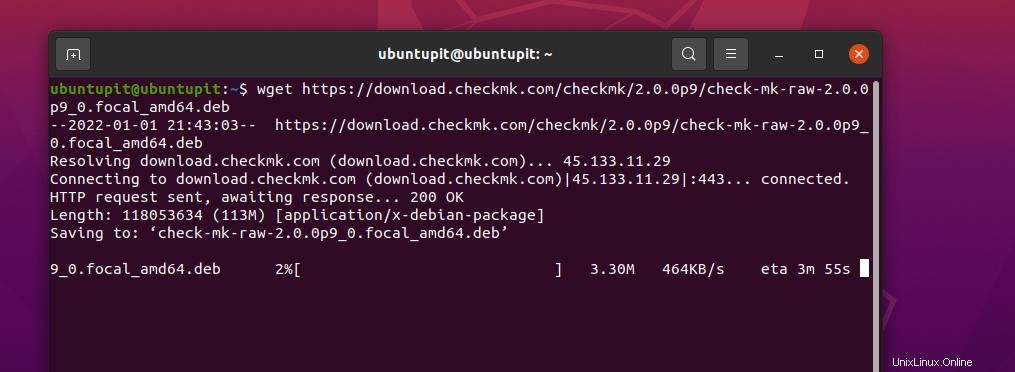
wget https://download.checkmk.com/checkmk/2.0.0p9/check-mk-raw-2.0.0p9_0.focal_amd64.deb- -
Führen Sie nun das folgende dpkg und die aptitude-Befehle auf der Terminal-Shell mit Root-Rechten aus, um den Installationsvorgang von Checkmk auf Ihrem Debian-Linux abzuschließen.
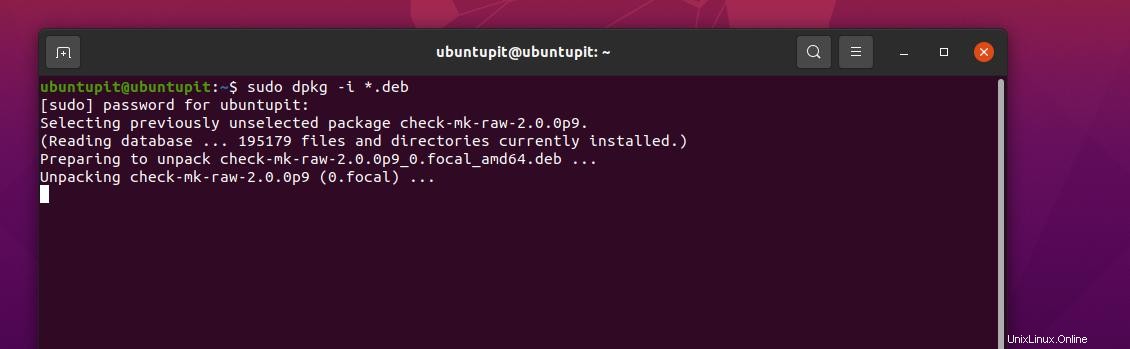
sudo dpkg -i *.deb sudo apt-get install -f
2. Installieren Sie Checkmk unter Red Hat/Fedora Linux
Wenn Sie ein Red Hat- oder Fedora-Workstation-Benutzer sind, ist diese Methode für Sie geeignet. Um das Checkmk-Server-Tool auf Ihrem Linux zu erhalten, müssen Sie zunächst die neueste EPEL-Version für das zusätzliche Paket für Linux auf Ihrem Computer herunterladen.
https://dl.fedoraproject.org/pub/epel/epel-release-latest-8.noarch.rpm
Führen Sie nun die unten aufgeführten Befehle auf der Shell aus, um das Checkmk-Repository auf Ihrem Linux-System zu aktivieren.
# subscription-manager repos --enable "codeready-builder-for-rhel-8-x86_64-rpms"
Wenn Sie ein DNF-basierter Benutzer sind, müssen Sie möglicherweise auch den folgenden Befehl auf der Terminal-Shell ausführen.
# dnf config-manager --set-enabled powertools
Nach der Installation von EPEL und der Einrichtung des Repositorys müssen wir nun die Firewall-Ports auf dem System zulassen. Sie können die folgenden Befehle auf der Shell ausführen, um die Firewall einzurichten und den Firewall-Daemon auf Ihrem System neu zu laden. Bitte stellen Sie sicher, dass der Firewall-Daemon gesetzt ist, bevor Sie Linux-Server mit Checkmk laden.
# setsebool -P httpd_can_network_connect 1 # firewall-cmd --zone=public --add-service=http --permanent # firewall-cmd --reload
Sie können jetzt das RPM-Paket auf Ihrem Linux-System aus dem Repository herunterladen. Mit dem folgenden SCP-Befehl (Secure Copy) können Sie das RPM-Paket des Tools Checkmk auf Ihrem Linux-Dateisystem abrufen.
# scp check-mk-raw-2.0.0p3-el8-38.x86_64.rpm
Führen Sie nun nacheinander die Importbefehle wget und rpm aus, um den öffentlichen Schlüssel des Checkmk-Pakets auf Ihrem System zu importieren.
# wget https://download.checkmk.com/checkmk/Check_MK-pubkey.gpg # rpm --import Check_MK-pubkey.gpg
Abschließend können Sie nun das Checkmk-Paket auf Ihrem Linux-System durch die folgenden Befehle auf Ihrer Shell überprüfen.
# rpm -K check-mk-raw-2.0.0p3-el8-38.x86_64.rpm # yum install check-mk-raw-2.0.0p3-el8-38.x86_64.rpm
Sie können nun die Version von Checkmk über den omd überprüfen Befehl.
# omd version
Schritt 2:Erstellen Sie ein Projekt zum Testen von Checkmk
Bis jetzt haben wir gesehen, wie man das Checkmk-Tool unter Linux installiert, und es ist Zeit, das Tool auf unseren Servern zu testen. Für die Überprüfung von Linux-Servern mit Checkmk erstellen wir ein Demo-Projekt und führen es auf dem System aus. Sie können jetzt ein Testlaufprojekt für Ihren Linux-Server erstellen, um den Serverstatus zu überwachen und zu überprüfen, ob die Checkmk-Tools auf Ihrem System mit den unten angegebenen OMD-Befehlen funktionieren oder nicht.
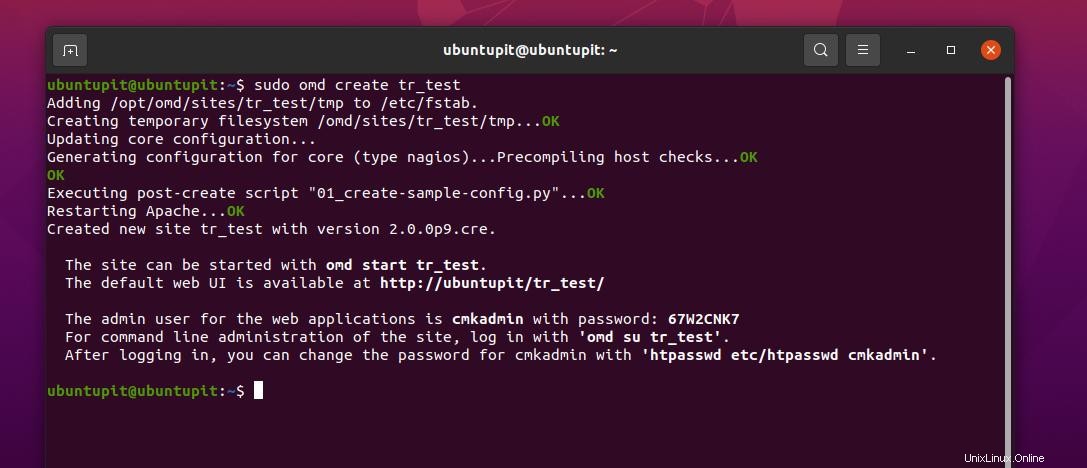
sudo omd create tr_test sudo omd start tr_test
Nach erfolgreicher Projekterstellung können wir nun aus dem Webbrowser auf das Checkmk-Dashboard zugreifen.
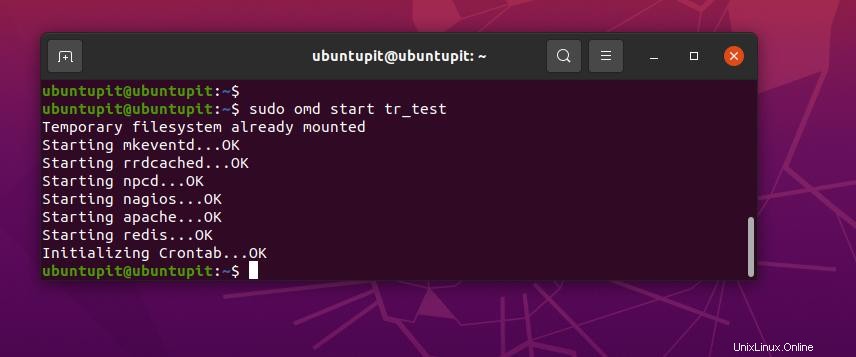
Schritt 3:Laden Sie die Checkmk-Web-GUI unter Linux
Um auf die grafische Benutzeroberfläche des Tools Checkmk unter Linux zuzugreifen, müssen Sie die Webadresse oder die Serveradresse laden, auf der Sie Ihr Testprojekt erstellt haben. In meinem Fall ist die unten genannte Adresse die Webadresse des Testprojekts.
http://ubuntupit/tr_test/
Wenn der Server erfolgreich geladen wurde, müssen Sie sich mit den Anmeldeinformationen anmelden. Wenn Sie sich erinnern, haben Sie die Anmeldedaten während der Installation des Checkmk-Serverüberwachungstools auf unserer Linux-Maschine erstellt. Falls Sie es vergessen, finden Sie es im htpasswd etc/htpasswd cmkadmin Datei.
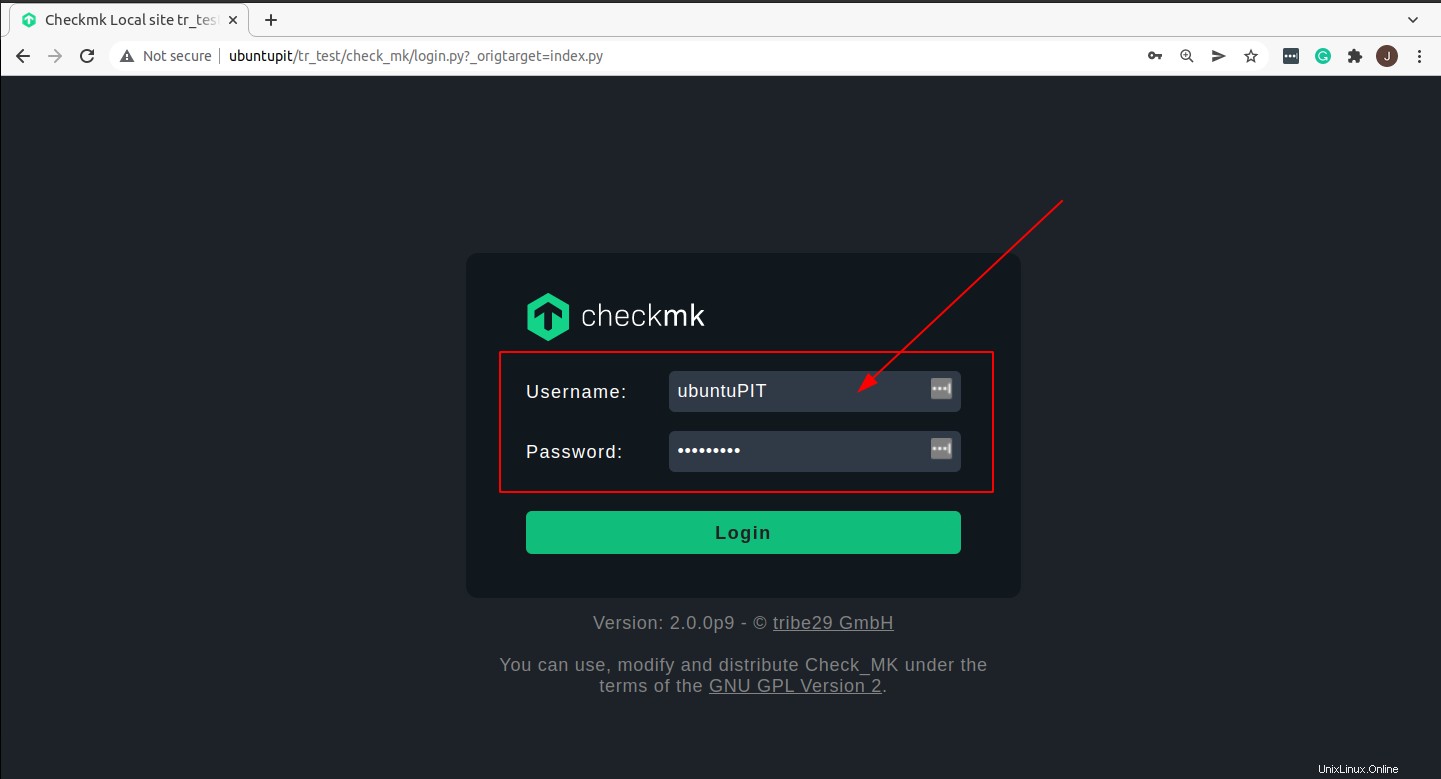
Wenn Sie sich beim Testserver anmelden, sehen Sie ein raffiniertes Dashboard mit allen Kontrollfeldern, Hostdetails, Monitor, Einstellungen, Benutzerbereich und anderen Checkmk-Menüs. Zu diesem Zeitpunkt haben wir diesem Server noch keinen Host hinzugefügt.
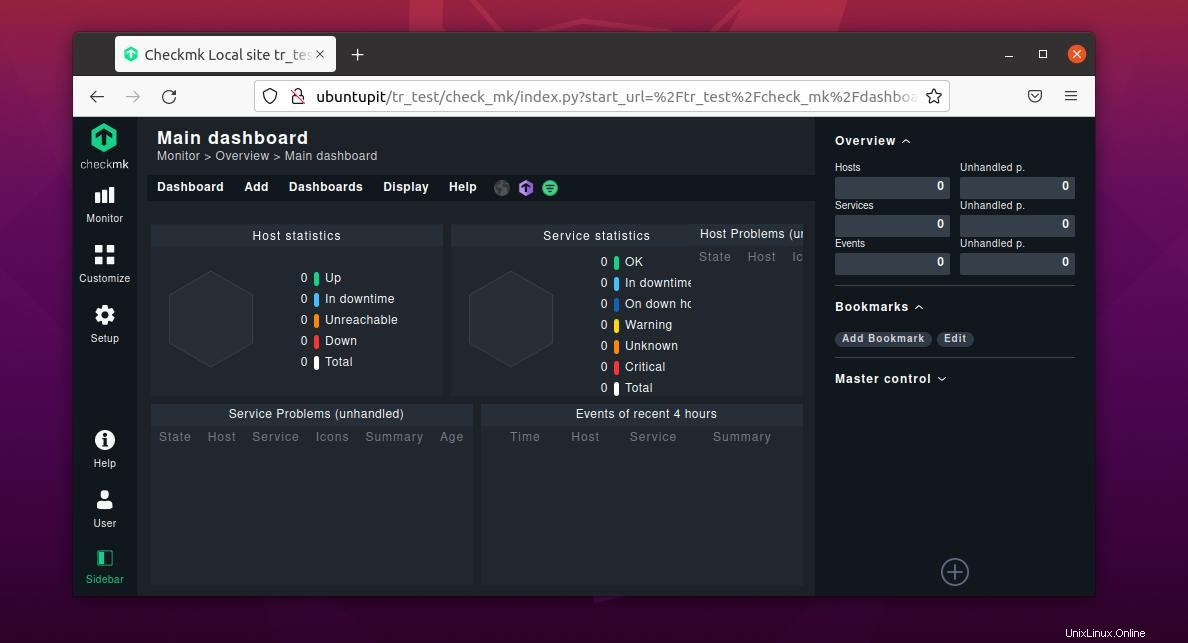
Schritt 4:Linux-Server mit Checkmk einen neuen Host hinzufügen
Nach erfolgreicher Anmeldung am Checkmk-Serverüberwachungstool unter Linux können Sie nun einen neuen Host hinzufügen. Das Menü zum Hinzufügen von Hosts finden Sie in der linken Leiste, indem Sie auf SetUp klicken Taste. Nachdem Sie die gültige Hostadresse angegeben haben, können Sie jetzt zur Terminal-Shell gehen, um den Host mit dem folgenden wget-Befehl zu laden.
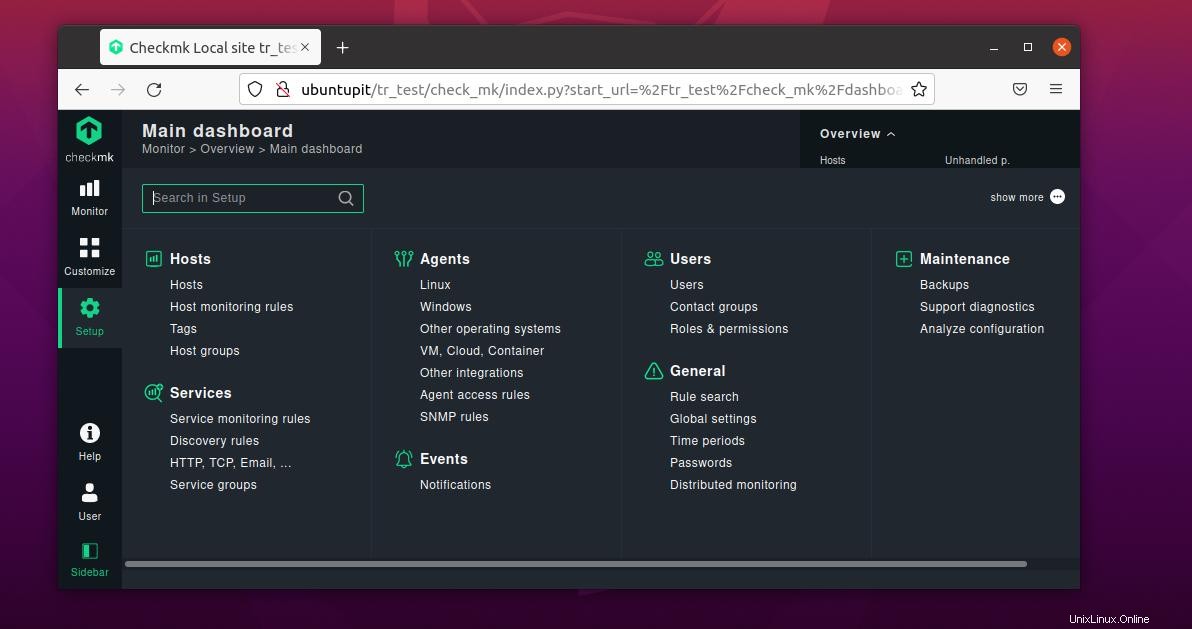
wget <HOSTURL>
Installieren Sie abschließend den Checkmk-Serverüberwachungsagenten auf Ihrem Linux-System über den unten genannten Befehl. Dadurch können Sie die Hostdetails auf Ihren Linux-Rechner laden.
sudo dpkg -i check-mk-agent_2.0.0p9-1_all.dpkg
Einblicke
Im gesamten Beitrag haben wir gesehen, wie man das Tool Checkmk unter Linux installiert und damit loslegt. Komfortabler ist die Nutzung des Tools Checkmk, um Linux-Server zu überprüfen. Das Überwachen und Überprüfen der Linux-Server mit Checkmk macht Spaß, da es alle notwendigen Daten anzeigt, die Sie möglicherweise sehen müssen. Wenn Sie neu bei Checkmk sind, haben Sie bitte etwas Geduld. Es kann eine Weile dauern, bis Sie sich mit der Benutzeroberfläche vertraut gemacht haben.
Wenn Sie diesen Beitrag nützlich und informativ finden, teilen Sie ihn bitte mit Ihren Freunden und der Linux-Community. Sie können auch Ihre Meinung zu diesem Beitrag in den Kommentarbereich schreiben.